Windows 11 PCまたはラップトップから外部ドライブに重要なデータを転送することは、ユーザーが重要なファイルやドキュメントを管理および保存するための重要なことです。ただし、ユーザーが外部ドライブをデバイスに接続したり、データを転送しようとするときに、Windows 11の「致命的なデバイスハードウェアエラーのためにリクエストが失敗した」としばしば遭遇します。
すでにこの記事を読んでいるので、Windows 11 PCまたはラップトップで「致命的なデバイスハードウェアエラーのためにリクエストが失敗した」と、それを取り除くための効果的な修正を探していると思います。まあ、フレットではありません!この詳細なガイドでは、Windows 11の上記エラーに関するすべてについて説明します。また、さまざまなWindows 11ユーザーに機能している同じものに対して最も効果的な解像度のいくつかを見つけます。したがって、すべての詳細については、次のセクションをご覧ください!
Windows 11の「致命的なデバイスのハードウェアエラーのためにリクエストが失敗した」とは何ですか?
Windows 11の「致命的なデバイスハードウェアエラーのためにリクエストが失敗した」の修正に進む前に、実際に何であるかを簡単に見てみましょう。通常、Windows 11 PCとラップトップで外部ストレージデバイスを使用すると、上記のエラーメッセージが表示され、その背後にはさまざまな要因があります。
一見すると、「致命的なデバイスのハードウェアエラーのためにリクエストが失敗しました」は、ユーザーを驚かせ、PCまたはラップトップに重大なハードウェア障害があると思わせる可能性があります。ただし、多くの場合、Windowsのいくつかの技術ツールを使用して修正できます。
したがって、Windows 11のPCまたはラップトップで「致命的なデバイスハードウェアエラーのためにリクエストが失敗した」場合は、パニックに陥らないでください。この記事の次のセクションをご覧ください。エラーを解決し、外部ドライブの使用を開始するのに役立つクイック修正を確認してください。
前述のように、「致命的なデバイスのハードウェアエラーのためにリクエストが失敗した」とは、Windows 11 PCまたはラップトップのさまざまな要因の結果である可能性があります。接続の問題が緩んでいる可能性があり、時代遅れのディスクドライバー、外部ハードドライブ内の悪いセクター、またはウイルスとマルウェアが原因である可能性があります。
以下にリストされている修正を使用して、Windows 11で「致命的なデバイスハードウェアエラーのためにリクエストが失敗した」とトリガーする可能性のあるあらゆる理由に対処しようとしました。
1. Windows11 PCまたはラップトップのUSB接続を確認してください
現在、Windows 11の「致命的なデバイスのハードウェアエラーのためにリクエストが失敗した」とトリガーできる一般的な理由の1つは、ゆるく接続された外部ドライブです。したがって、PCまたはラップトップのエラーが発生した場合、最初にすべきことの1つは、外部ドライブとWindowsデバイスのUSB接続を確認することです。
外部ドライブをWindows 11 PCまたはラップトップに接続するために使用しているUSBケーブルが、デバイスのUSBポートと外部ドライブに適切に挿入されているかどうかを確認します。また、現在使用しているものが何らかの形で損傷または誤動作されている場合に備えて、別のUSBケーブルを使用してみることもできます。
Windows 11 PCまたはラップトップと外部ドライブの間に適切な接続が確立されたら、データを転送して、「致命的なデバイスハードウェアエラーのためにリクエストが失敗した」かどうかを確認してください。
2。USBポートを掃除します
ユーザーエラーと破損したUSBケーブルとは別に、「致命的なデバイスハードウェアエラーのためにリクエストが失敗しました」は、Windows 11 PCまたはラップトップのUSBポートと外部ストレージデバイスの内側にほこりや破片が詰まっているために表示されます。ご存知のように、あらゆるデバイスのUSBポートは、一定期間にわたってほこりや破片で詰まってしまい、デバイスが適切な接続を確立するのを防ぐことができます。
したがって、Windows 11 PCまたはラップトップのUSBポートと、接続している外部ドライブのUSBポートを確認してください。ほこりや破片がその中に保管されていることがわかった場合は、ピンやイヤフォンなどの先のとがったオブジェクトを取り、USBポートの詰まった内側からガンを慎重にすくい出します。鋭利なオブジェクトでUSBポートを突き刺すと、永久的なハードウェアの損傷を引き起こす可能性があるため、最大限の注意を払ってこれを行います。
Windows 11デバイスのUSBポートと外部ドライブがクリーンになったら、それらを接続して、データ転送中またはその他の間に「致命的なデバイスハードウェアエラーのためにリクエストが失敗した」かどうかを確認してください。
3.ウィンドウのディスクドライバーを11 PCまたはラップトップに更新します
これで、「致命的なデバイスハードウェアエラーのためにリクエストが失敗しました」は、Windows 11 PCまたはラップトップの古いディスクドライバーのためにポップアップできます。その場合、Windowsデバイスの影響を受けた外部ドライブのディスクドライバーを更新して、それが問題を解決するかどうかを確認してください。
下の手順に従って、Windows 11 PCまたはラップトップの外部ドライブのディスクドライバーを更新できます。
1。外部ドライブがデバイスに接続されていると、Windows + x Hotkeyを押すか、[スタート]ボタンを右クリックしますにクイックリンクメニューを開きます。
2。クリックしてくださいデバイスマネージャオーバーフローメニュー。
3。を見つけますディスクドライブリストのオプションを選択し、矢印をクリックして展開します。
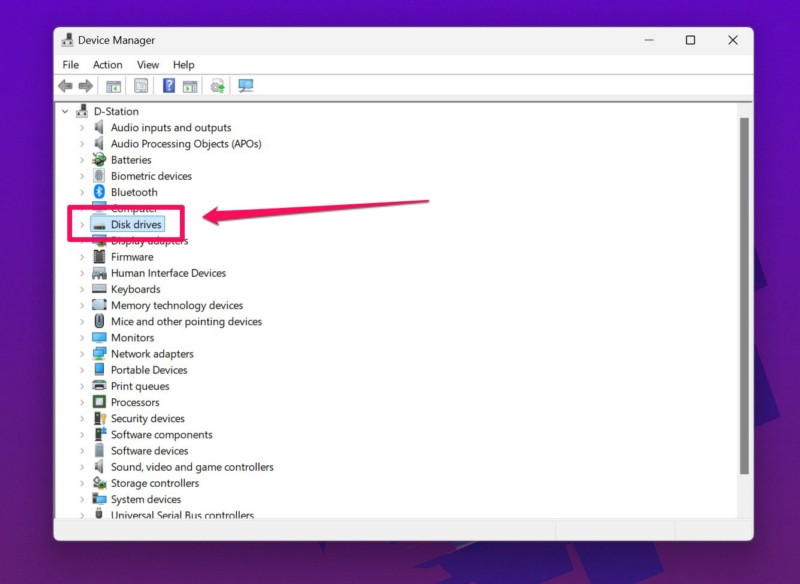
4。 外部ドライブのドライバーを見つけます。感嘆符の記号でマークできます。
5。 それを右クリックします選択しますドライバーオプションを更新しますコンテキストメニュー。
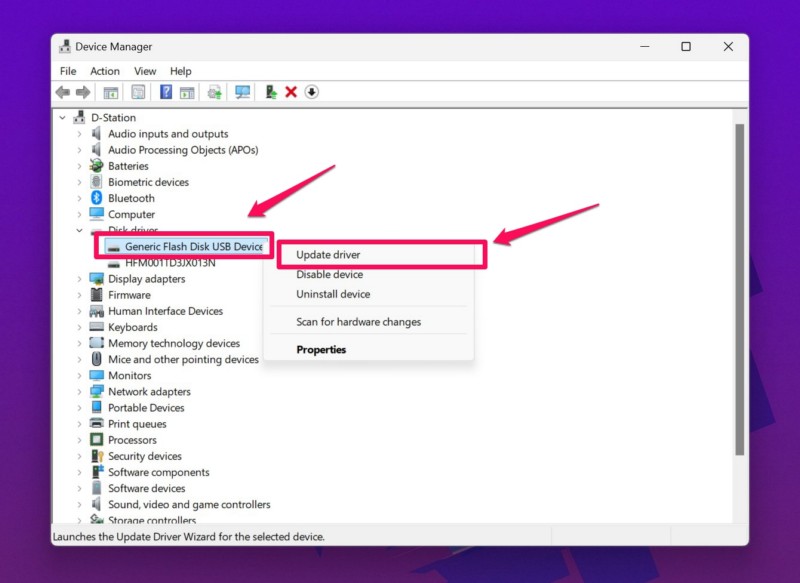
6。クリックしますドライバーを自動的に検索します次のプロンプトのオプション。

7。Windowsがデバイス上の外部ドライブの更新されたドライバーをダウンロードしてインストールするのを待ちます。
更新プロセスが完了したら、外部ドライブを切断して再接続し、Windows 11 PCまたはラップトップからドライブにデータを転送してみます。 「致命的なデバイスのハードウェアエラーのためにリクエストが失敗した」をまだ取得している場合は、次の修正に進みます。
4. Windows11 PCまたはラップトップにディスクドライバーを再インストールする
影響を受けた外部ドライブのディスクドライバーを更新しても、Windows 11 PCまたはラップトップの「致命的なデバイスのハードウェアエラーのためにリクエストが失敗した」と解決できなかった場合、同じものを再インストールすることを試みることができます。これは、外部ドライブのエラーを引き起こしている可能性のあるデバイスドライバーの技術的な問題を取り除き、すぐに解決するのに役立ちます。
したがって、Windows 11 PCまたはラップトップの影響を受けた外部ドライブのディスクドライバーを再インストールするには、下の手順に従ってください。
1.前のセクションから手順1〜4を使用しますデバイスマネージャー内の外部ドライブのディスクドライバーを見つける。
2。ドライバーを右クリックします選択しますデバイスオプションをアンインストールします次のコンテキストメニュー。
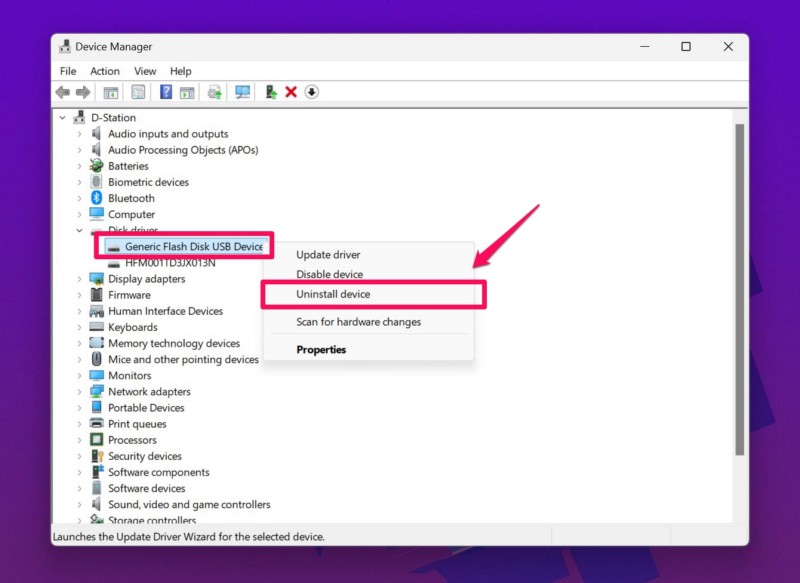
3。 あなたの行動を確認してくださいフォローアッププロンプト。
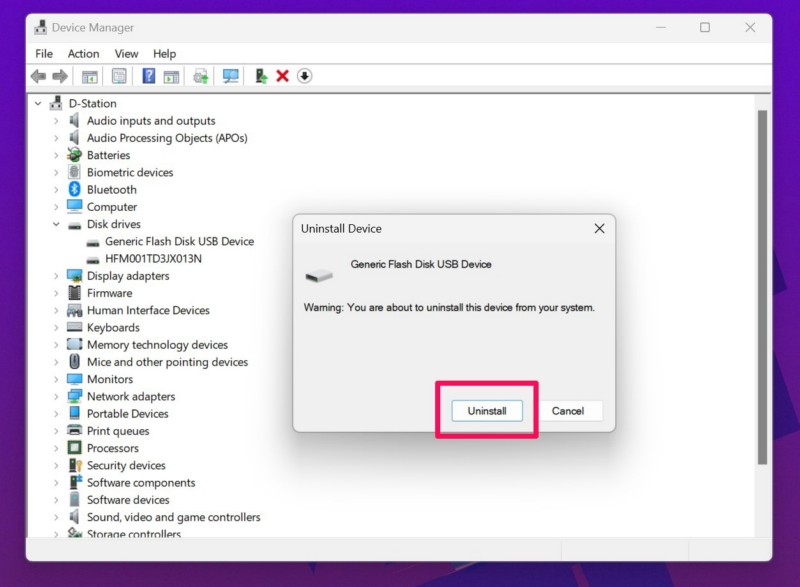
4。アンインストールが完了したら、Windows 11 PCを再起動しますまたはラップトップ。
再起動に続いて、Windowsはハードウェアの変更を自動的に検出し、PCまたはラップトップの接続された外部ドライブのディスクドライバーを再インストールします。そのため、Windows 11デバイスの再起動後、「致命的なデバイスハードウェアエラーのためにリクエストが失敗した」かどうかを確認します。
5. Windows 11のドライブステータスを確認します
現在、接続とドライバーの問題は別として、「致命的なデバイスハードウェアエラーのためにリクエストが失敗した」が、外部ドライブ内の悪いセクターのためにWindows 11でトリガーする可能性があります。そのため、そうであると疑われる場合は、設定アプリを介して外部ストレージデバイスの健康状態を確認するか、Windows 11 PCまたはラップトップのスマートツールを使用して確認できます。
Windows設定のドライブステータスを確認します
Windows Settingsアプリを使用して、Windows 11の内部および外部ドライブのドライブステータスを確認できます。
1。外部ドライブをデバイスに接続すると、Windows + iを使用して開きます設定アプリ。
2。の下[システム]タブ左のナビゲーションバーで、をクリックしますストレージオプション右ペインに。
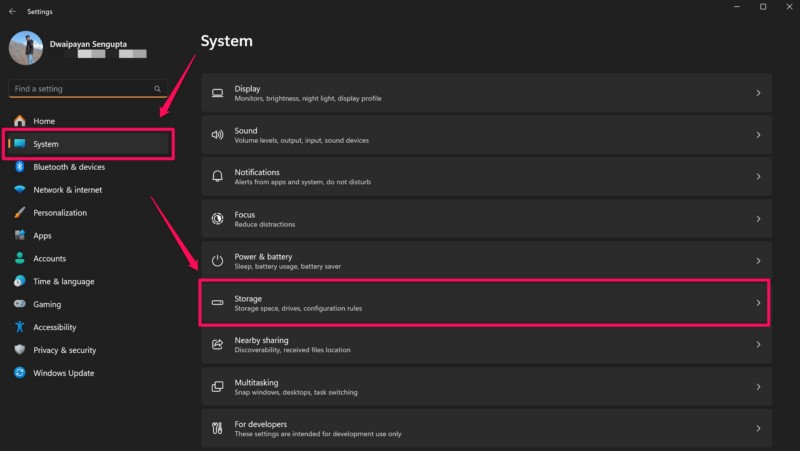
3。拡張します高度なストレージ設定をクリックしますディスクとボリュームオプション。
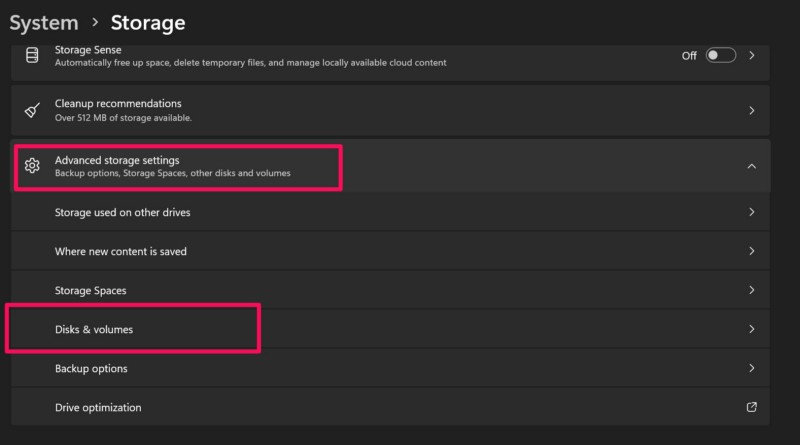
4。ここ、外部ドライブを見つけますそれはお使いのデバイスに接続されていますその状態を確認してくださいその名前とドライブIDのすぐ下で言及されています。
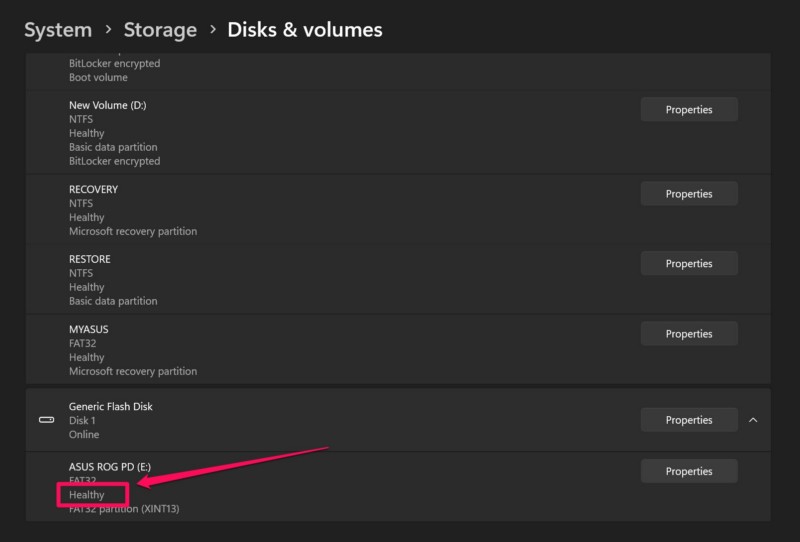
ステータスが「健康」以外のものである場合、外部ドライブに問題があることを意味します。
スマートを使用してドライブステータスを確認します
気付いていない人にとっては、スマートで、自己監視、分析、レポート、Windows 11のツールは、内部および外部ストレージドライブの現在のステータスを確認し、条件に関する貴重な洞察を提供できる組み込みのコマンドラインツールです。ドライブステータスには、「OK」、「悪い」、「注意」、および「不明」がマークされています。 「OK」ステータス以外は、ドライブヘルスの状態が悪いことを表しています。
したがって、下の手順に従って、スマートツールを使用して、Windows 11のドライブの状態を確認してください。
1。外部ドライブをデバイスに接続すると、Windows + Sを使用してWindows検索を開きます。
2。入力しますCMDクリックします管理者ボタンとして実行しますのためにコマンドプロンプトツール。
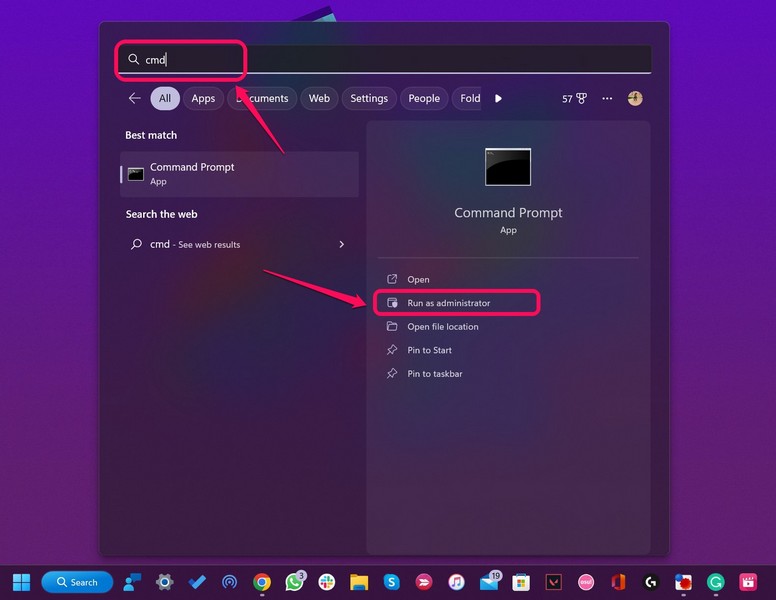
3。クリックはい以下ユーザーアカウントコントロール(UAC)プロンプト。
4。コマンドプロンプトウィンドウ内で、次のコマンドを入力またはコピーしますEnterを押します:
wmic diskdrive get model, name, serialnumber, status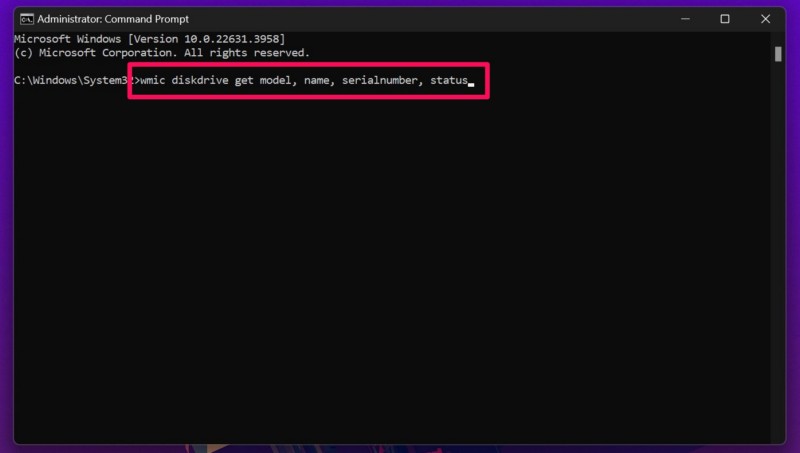
5。このツールは、Windows 11 PCまたはラップトップに接続された内部および外部ディスクドライブに関するすべての情報を、ステータスとともに提供します。
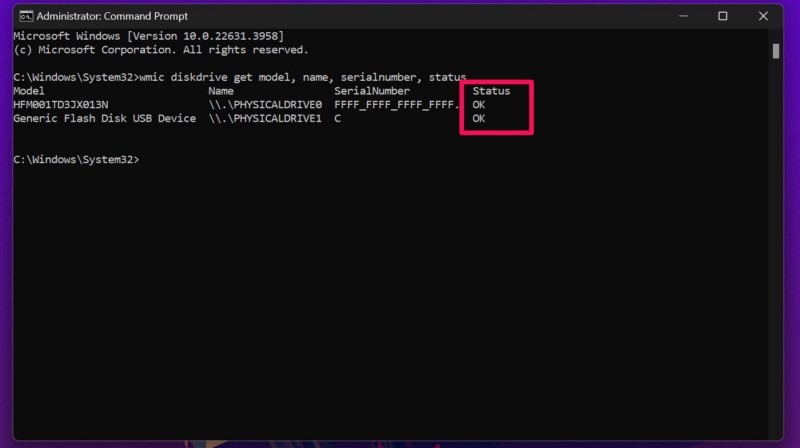
ディスクドライブのいずれかのステータスが「悪い」、「不明」、または「注意」としてマークされている場合、そのドライブ内に悪いセクターがあることを意味します。これは、Windows 11 PCまたはラップトップの「致命的なデバイスハードウェアエラーのためにリクエストが失敗した」とトリガーしています。
6. Windows11の外部ドライブにエラーチェックツールを使用します
使用している外部ドライブが「悪い」または「不明な」条件であることがわかった場合、Windows 11のエラーチェックツールを使用して、「致命的なデバイスハードウェアエラーのためにリクエストが失敗した」を解決してみてください。 Windows 11のディスクドライブ用の組み込みのエラーチェックツールを使用すると、内部および外部ドライブ内の悪いセクターをスキャンして、エラーの原因となる問題を修正できます。
そのため、下の手順に従って、Windows 11 PCまたはラップトップの外部ドライブにエラーチェックツールを使用してください。
1。外部ドライブをデバイスに接続すると、Windows + Eを使用してファイルエクスプローラーを開きます。
2。に行きますこのPCタブ左ナビゲーションペインから。
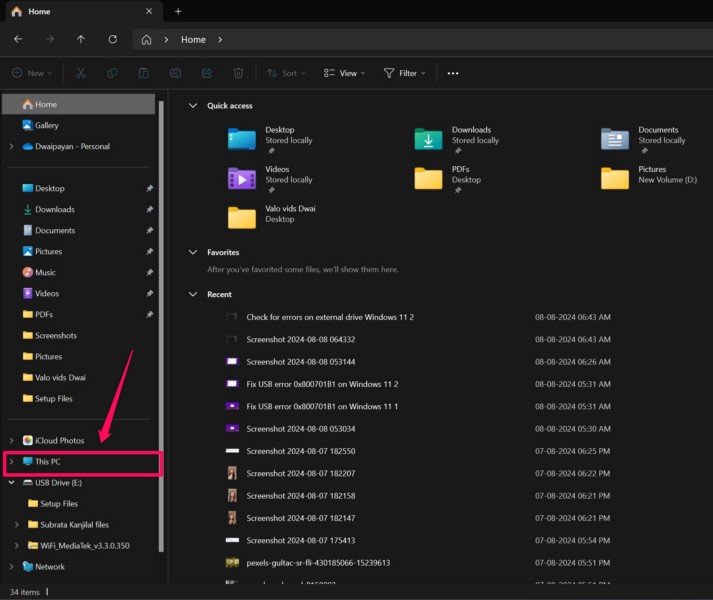
3。 外部ドライブを右クリックします選択しますプロパティオプションコンテキストメニュー。

4。[プロパティ]ウィンドウ内で、に移動します[ツール]タブ上記のタブバーから。
また読む:解決策:Windows11の不明なUSBデバイス(デバイス記述子要求が失敗しました)
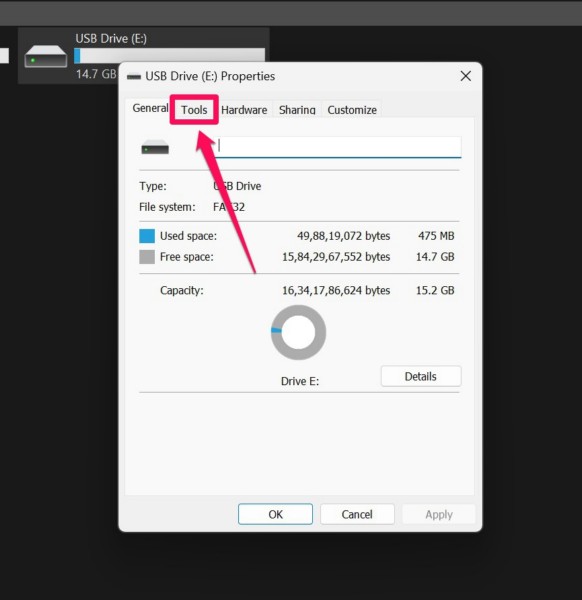
5。の下エラーチェックセクション、クリックしますボタンをチェックします。
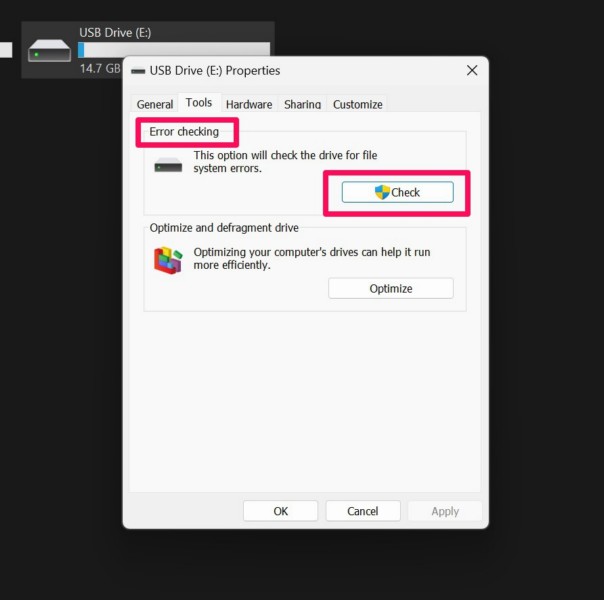
6。クリックしますドライブオプションをスキャンして修理します次のプロンプトで、アクションを確認してください。
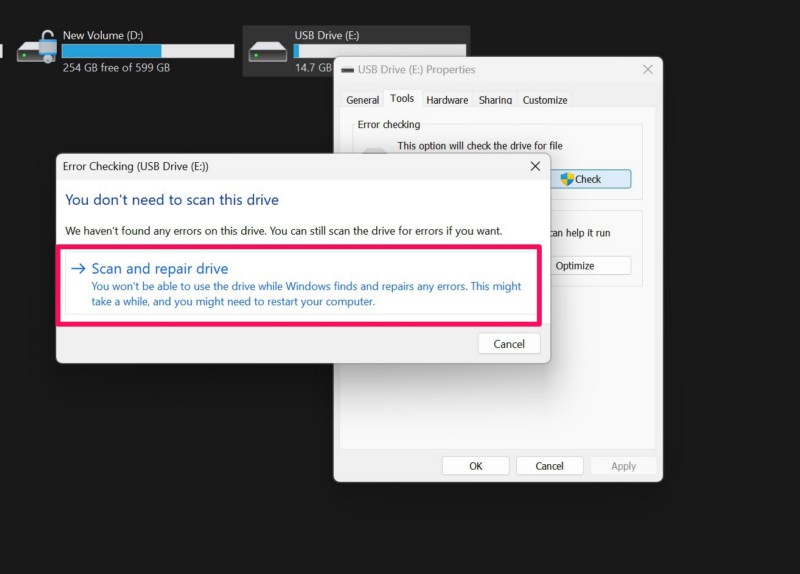
7。プロセスが完了したら、Windows 11 PCを再起動しますまたはラップトップ。
再起動に続いて、Windowsデバイスから外部ドライブにデータを転送して、「致命的なデバイスのハードウェアエラーのためにリクエストが失敗した」かどうかを確認してください。
7.CHKDSKツールを使用して、Windows11の外部ドライブを確認します
これで、Windows 11 PCまたはラップトップの「致命的なデバイスのハードウェアエラーのためにリクエストが失敗した」と遭遇したときに試すことができるもう1つの修正は、CHKDSKツールを使用して外部ドライブのエラーを確認して修復します。 CHKDSKツールは、システムエラーを確認および修正し、ディスクドライブ内の悪いセクターを見つけて読み取り可能な情報を回復し、必要な場合にボリュームに降ろすことができるコマンドラインツールでもあります。
したがって、Windows 11の外部ドライブにCHKDSKツールを使用するには、次の手順に従ってください。
1。Windowsデバイスに外部ドライブを接続すると、Windows + Eを使用してWindows Explorerを開きます。
2。に行きますこのPCタブ左のナビゲーションバーと接続された外部ドライブのドライブ文字をメモします。
3。今、前の修正から手順2と3を使用します(修正#6)開く上昇したコマンドプロンプトウィンドウ。
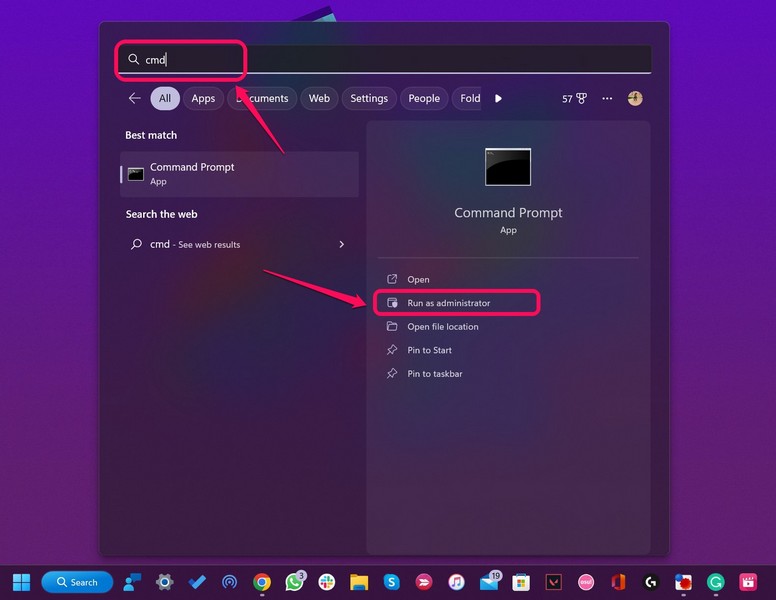
4。コマンドプロンプト内で、次のコマンドを入力またはコピーします、文字Cを外部ドライブのドライブ文字に置き換えます、およびEnterを押します:
chkdsk C: /f /r /x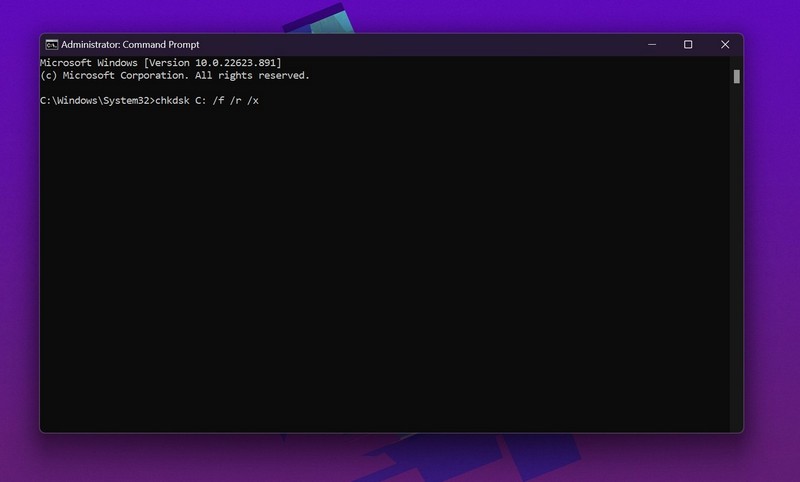
5。コマンドがWindows 11 PCまたはラップトップで実行されるのを待ちます。
6。それが完了した後、デバイスを再起動します。
再起動に続いて、外部ドライブをコンピューターに切断して再接続し、内部ドライブからデータを転送しようとします。 CHKDSKツールが機能した場合、「致命的なデバイスのハードウェアエラーのためにリクエストが失敗する」ことはありません。
8。Windows11 PCまたはラップトップでSFCスキャンを実行します
まれに、外部ドライブの「致命的なデバイスハードウェアエラーのためにリクエストが失敗した」は、Windows 11 PCまたはラップトップのシステムファイルディレクトリの問題の結果である可能性があります。その場合、デバイスでSFCまたはシステムファイルチェッカースキャンを実行して、欠落または破損したシステムファイルを交換できます。
したがって、SFCスキャンを使用してWindows 11コンピューターのシステムファイルディレクトリ内の問題を解決するために、SFCスキャンを使用して、外部ドライブの「致命的なデバイスハードウェアエラーのためにリクエストが失敗した」を解決することを願っています。
1。 手順2-3を使用しますから修正#6に伸びたコマンドプロンプトウィンドウを開きますWindows 11デバイスで。
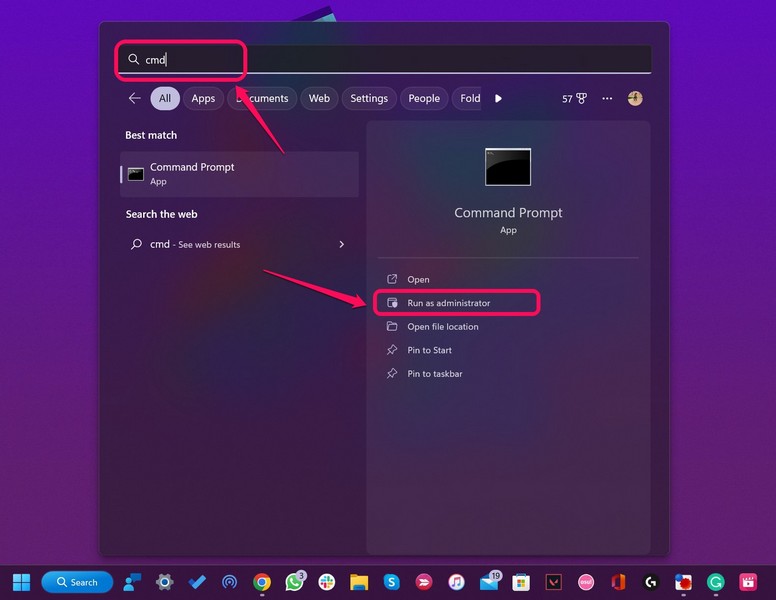
2。入力するかコピーして、次のコマンドを貼り付けますコマンドプロンプトウィンドウで、Enterを押します。
sfc /scannow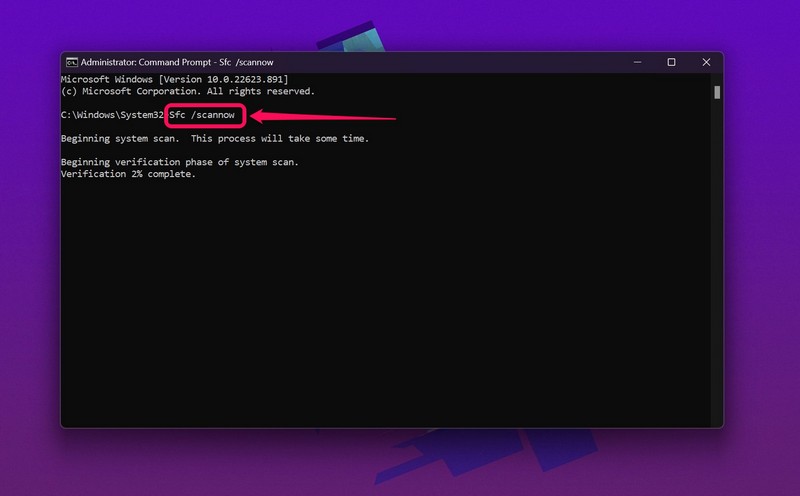
3。スキャンが完了するのを待ちます。
4。Windows 11デバイスを再起動します完了後。
再起動に続いて、外部ドライブを取り外してPCまたはラップトップに再接続し、ドライブまたはファイル転送中に「致命的なデバイスハードウェアエラーのためにリクエストが失敗した」かどうかを確認します。
9.Windowsセキュリティを使用して、ウイルスまたはマルウェアを確認します
前述のように、「致命的なデバイスのハードウェアエラーのためにリクエストが失敗した」は、外部ドライブ内のウイルスまたはマルウェアが原因である可能性があります。この場合、Windowsセキュリティツールを使用して、外部ドライブのクイックスキャンを実行して、Windows 11 PCまたはラップトップで上記のエラーが発生している可能性のある潜在的な脅威アクターを見つけることができます。
したがって、同じことをするために、下の手順に従ってください。
1。Windows11 PCまたはラップトップに接続されている外部ドライブを使用して、Windows + iを使用して開きます設定アプリ。
2。に行きますプライバシーとセキュリティタブ左のナビゲーションバーでクリックしますWindowsセキュリティ右ペインに。
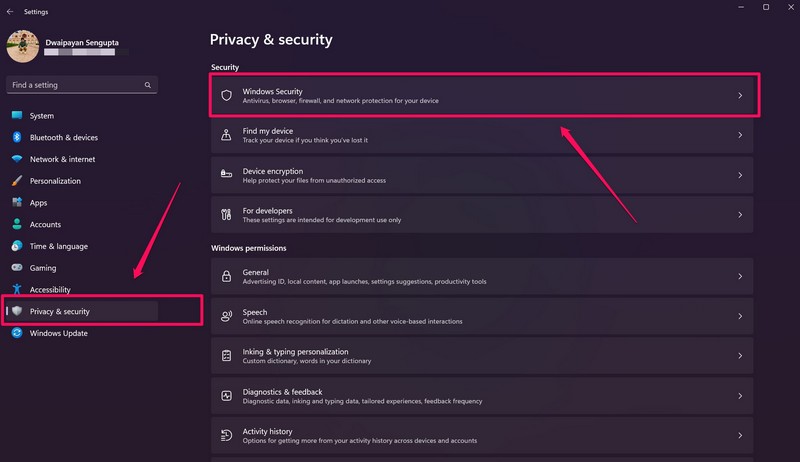
3。をクリックしますウイルスと脅威の保護Windowsセキュリティアプリを開くオプション。
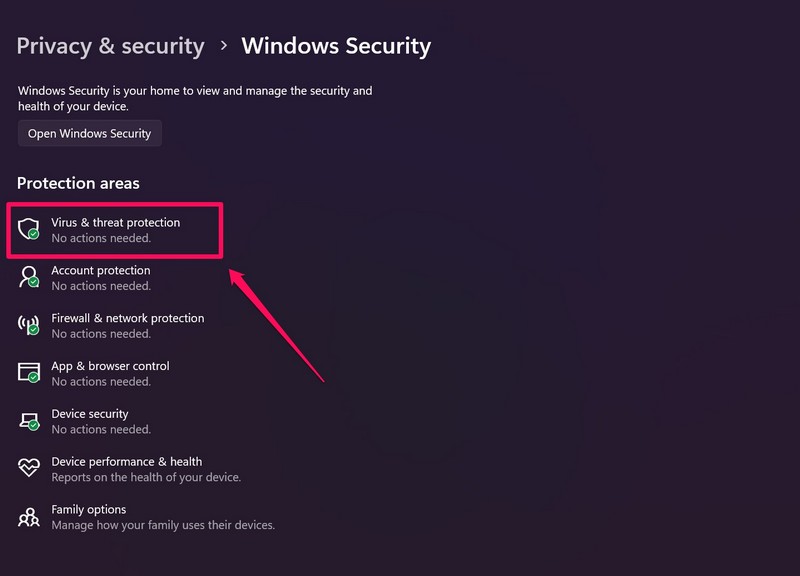
4。次に、をクリックしますスキャンオプション下のボタン。
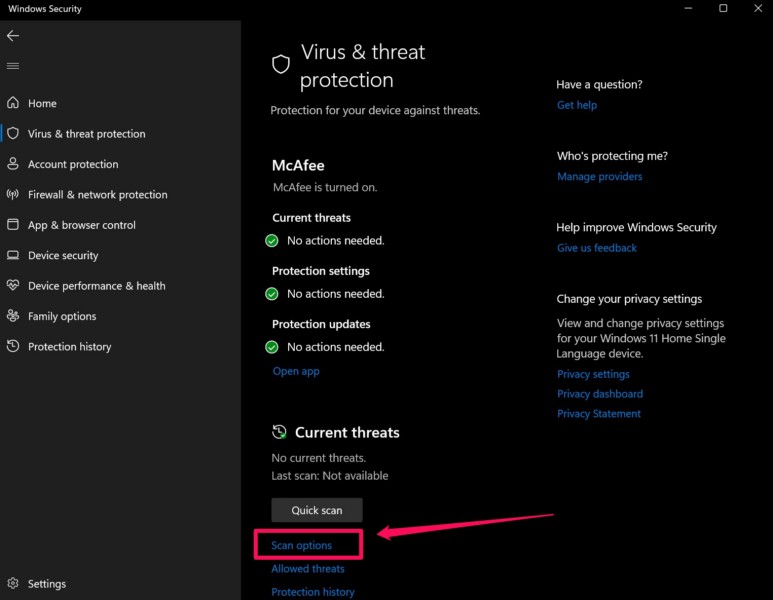
5。を選択しますカスタマイズされたスキャンオプションクリックします今すぐスキャンボタン。
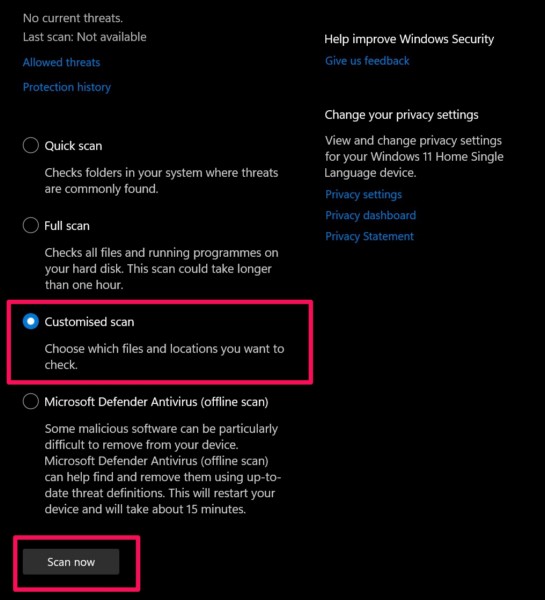
6。次のダイアログボックスで、外部ドライブを見つけます、左クリックしてiを選択しますt、そしてクリックします[フォルダー]オプションを選択します。
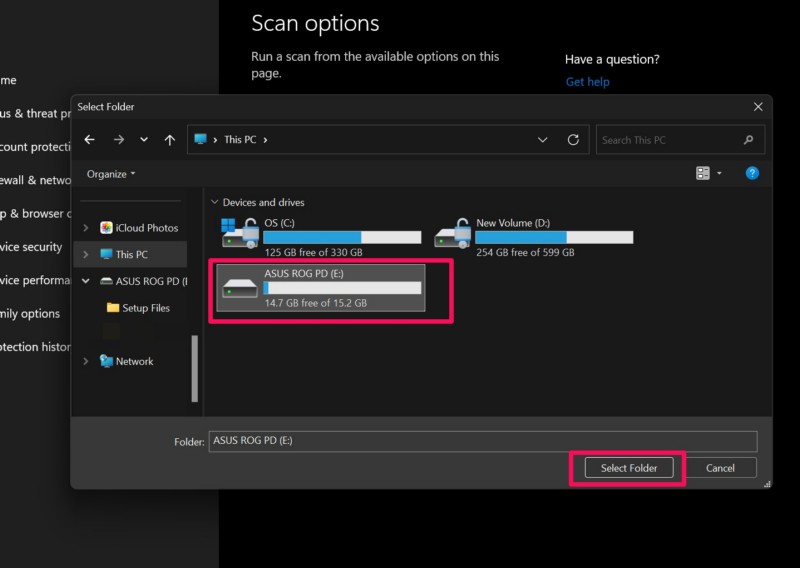
7。スキャンが完了するのを待って、Windowsセキュリティツールがドライブ内の脅威アクターを見つけているかどうかを確認します。ドライブ内にウイルスまたはマルウェアファイルが見つかった場合は、すぐに削除します。
完了したら、Windows 11 PCまたはラップトップを再起動し、「致命的なデバイスハードウェアエラーのためにリクエストが失敗した」かどうかを確認します。
10。Windows 11の外部ドライブをフォーマットします
脅威ファイルを削除できない場合、または上記の方法が外部ドライブの「致命的なデバイスハードウェアエラーのためにリクエストが失敗した」を解決するのに機能しない場合、最後に試すことができるのはフォーマットです。外部ドライブをフォーマットすると、含まれるすべてのデータが削除され、ドライブにクリーンなスレートが与えられます。ただし、外部ドライブの形式が、Windows 11 PCまたはラップトップで「致命的なデバイスハードウェアエラーのためにリクエストが失敗した」を取り除くのに役立つ可能性が高くなります。
そうは言っても、下の手順に従って、Windows 11の外部ドライブをフォーマットします。
1。Windows 11デバイスに外部ドライブを接続すると、Windows + Eを使用してファイルエクスプローラーウィンドウを開きます。
2。に行きますこのPCタブ左のナビゲーションバー。
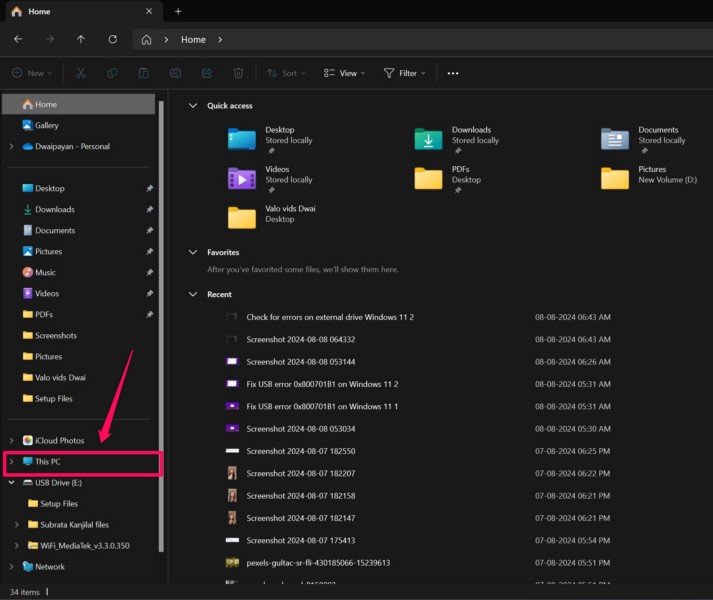
3。 外部ドライブを右クリックしますそしてフォーマットオプションを選択しますコンテキストメニュー。
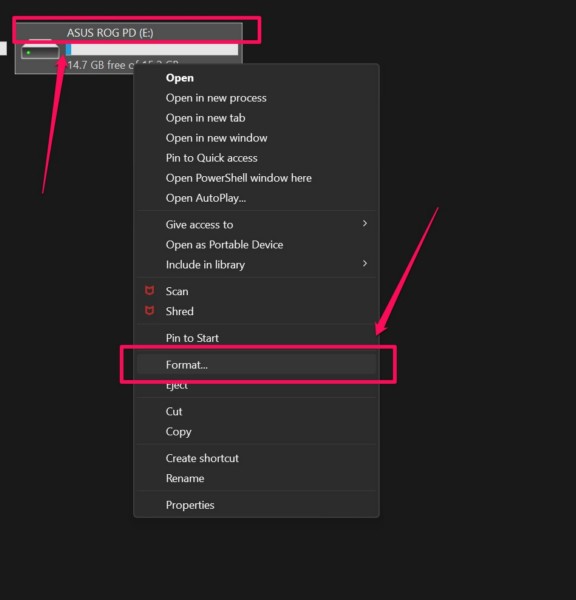
4。さて、確認してくださいクイックフォーマットオプション[フォーマットオプション]セクションの下チェックしました。
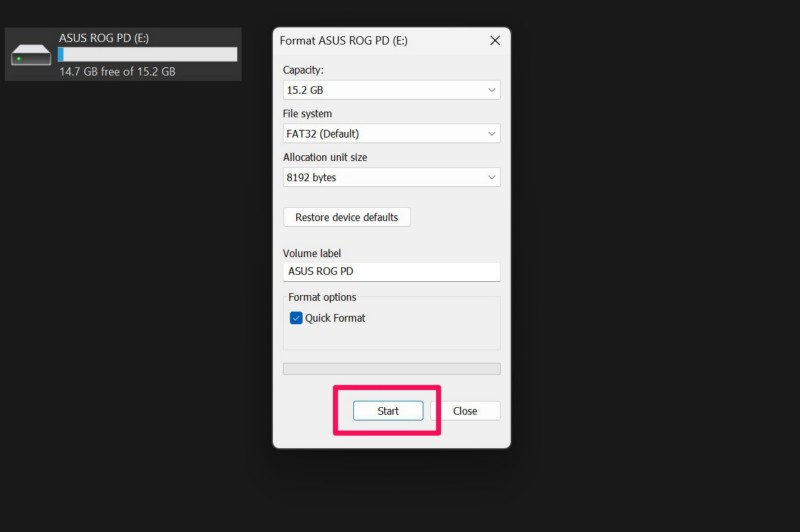
5。最後に、ヒットしますスタートボタン以下に形式を開始します。
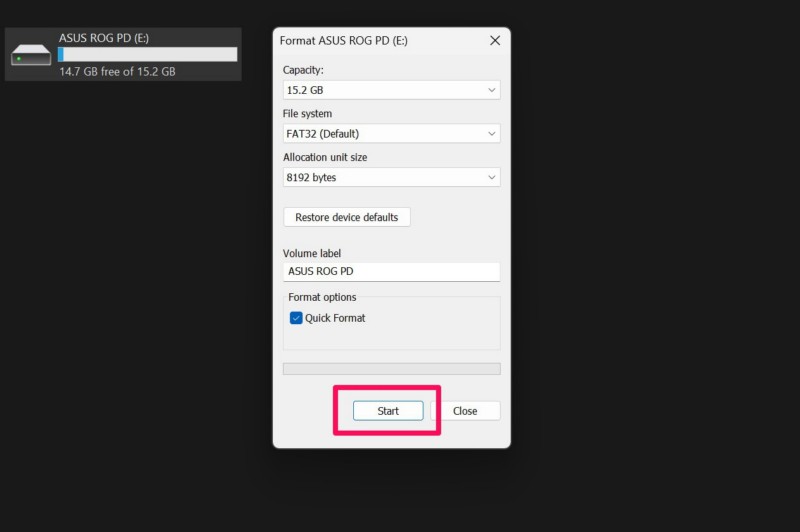
プロセスが完了したら、外部ドライブを外してから、Windows 11 PCまたはラップトップに再接続します。次に、ドライブにアクセスするか、データを転送して、「致命的なデバイスハードウェアエラーのためにリクエストが失敗した」かどうかを確認してください。
11.外部ドライブを修復するために専門家の助けを求めてください
Windows 11 PCまたはラップトップで外部ドライブをフォーマットした後でも、「致命的なデバイスのハードウェアエラーのためにリクエストが失敗しました」を取得し続けると、物理的な修理のために専門家に連れて行く時が来ました。そのため、コンピューター修理サービスを提供する場所の近くにサービスセンターがある場合は、外部ドライブを使用して修理してください。
それ以外の場合は、外部ドライブのメーカーのカスタマーサポートに連絡して、修理オプションを調べてみてください。多くの場合、外部ドライブのOEMメーカーはストレージデバイスを修理または交換できますが、ドライブ内のデータは失われます。
FAQ
Windows 11の外部ドライブの致命的なハードウェアエラーを修正する方法は?
「致命的なデバイスのハードウェアエラーのためにリクエストが失敗した」は、Windows 11ユーザーがPCやラップトップで遭遇する一般的なエラーの1つです。エラーが外部ドライブ内の技術的な問題によりトリガーされた場合、CHKDSK、スマート、Windowsセキュリティなどの組み込みのWindowsツールを使用して修正できます。ただし、エラーが外部ドライブの損傷の結果である場合、物理的な修理が必要になります。
Windows 11の致命的なエラーは何ですか?
Windows 11の外部デバイスの致命的なエラーは、PCとラップトップのハードウェアの問題により発生するエラーです。ユーザーは、接続のゆるい、システムの技術的な不具合、外部ドライブ内の悪いセクター、およびその他の同様の問題により、外部ドライブやアクセサリーの致命的なエラーに遭遇する可能性があります。
まとめます
これにより、Windows 11 PCとラップトップの「致命的なデバイスのハードウェアエラーのためにリクエストが失敗した」方法に関する包括的なガイドの最後になります。致命的なデバイスハードウェアエラーは、外部または内部のハードドライブの状態が悪いことを示す可能性のある深刻な問題の1つですが、ユーザーエラーや簡単に修正できる技術的な不具合のためにトリガーすることもあります。さらに、ユーザーがWindowsデバイスのハードウェアコンポーネントに関連するエラーを確認するのは非常に苦痛です。
そのため、この記事が、外部ドライブでサービスセンターに走ることなく、Windows 11 PCまたはラップトップの「致命的なデバイスハードウェアエラーのためにリクエストが失敗した」ことを解決するのに役立つことを願っています。もしそうなら、以下のコメントでお知らせください。また、将来の情報ガイドについては、当社のウェブサイトとYouTubeチャンネルを購読できれば感謝します。いつものように、最後までこの記事を読んでいただきありがとうございます。次のガイドでまたお会いしましょう。
